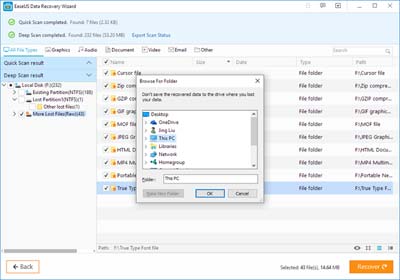
Có một câu hỏi hay được đặt ra đó là: “khi tôi quên mật khẩu của mình. Tôi có thể xóa phân vùng ổ cứng bị mã hóa và định dạng lại nó không?”. Đây là cách để phân vùng ổ cứng bị mã hóa của mình.
Khôi phục dữ liệu bị mã hóa
Đây là một bước cần thiết cho bạn. Nếu bạn đã lưu trữ dữ liệu cá nhân quan trọng trong phân vùng ổ cứng mà có mật mã. Bạn có thể thử sử dụng phần mềm khôi phục dữ liệu để giúp bạn khôi phục lại dữ liệu. Từ phân vùng ổ cứng có đặt mật mã. Bạn có thể thử EaseUS Data Recovery Wizard hoạt động hiệu quả để phục hồi dữ liệu từ các thiết bị lưu trữ mật mã. Như phân vùng, ổ cứng, ổ USB hoặc thẻ nhớ SD … Dù sao, nếu dữ liệu trong phân vùng ổ cứng có mật mã là quan trọng thì việc khôi phục dữ liệu bị mã hóađược nó quả là điều tốt hơn.
Phân vùng ổ cứng bị mã hóa với EaseUS Data Recovery Wizard
Phần mềm quản lý phân vùng chuyên nghiệp – EaseUS Partition Master giúp bạn dễ dàng và dễ dàng định dạng và xóa toàn bộ phân vùng chỉ trong ba bước.
Bước 1: Bạn tải phần mềm EaseUS Data Recovery Wizard về. giải nén và chạy nó.
bước 2: Khởi chạy EaseUS Partition Master và nhấp chuột phải vào ổ đĩa cứng định dạng ổ cứng trong windows. Hoặc thiết bị lưu trữ bằng cách chọn ” Định dạng phân vùng “.
Bước 3: Chỉ định ổ đĩa được mã hóa bằng cách đưa ra hệ thống và kích cỡ nhãn / tệp mới. Nhấp OK
Nhấp vào Apply để giữ tất cả thay đổi bằng cách định dạng và xóa các phân vùng ổ cứng được mật mã
Sau khi làm như vậy, phân vùng ổ cứng được mật mã của bạn sẽ có thể truy cập lại. Và bạn có thể sử dụng nó để lưu lại dữ liệu mới.
Một cách nữa bạn có thể xem định dạng ổ cứng bị Bitlocker tại đây nhé.
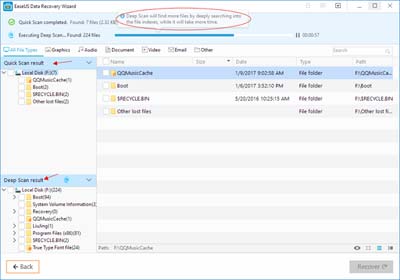


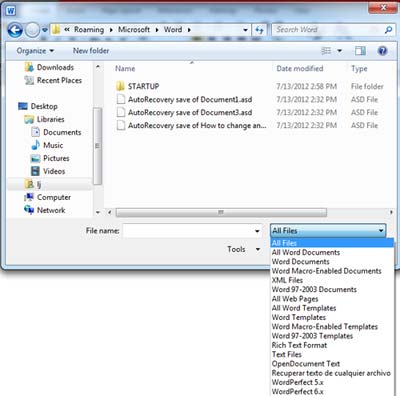

No comment yet, add your voice below!